这六个简单设置让你的iPhone更安全、使用更便捷!从自定义动作按钮到开启失窃保护,从优化电池充电到拍照快捷设置,每一项都能显著提升你的使用体验。此外,隐藏App和面容ID无痕浏览功能,将隐私保护提升到新高度。一起来看看这些实用技巧,打造个性化、安心的iPhone!
一、动作按钮设置
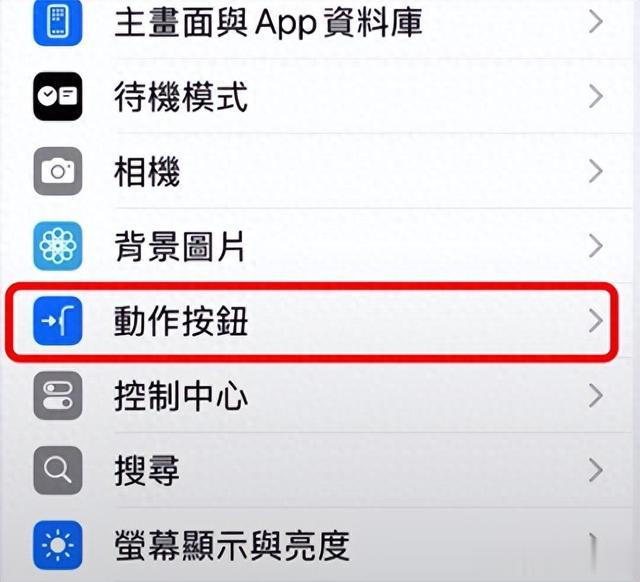
设置 - 动作按钮
开启方法:设置 - 动作按钮 - 进入选择菜单
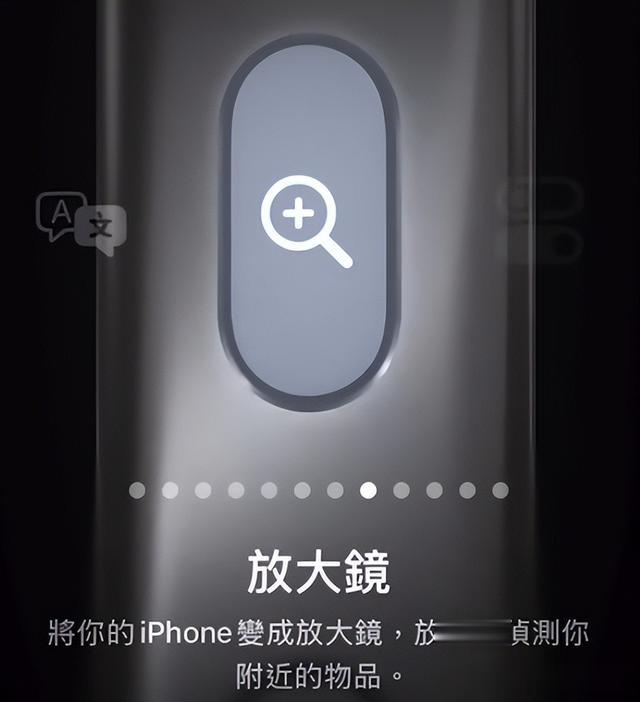
可根据自己的喜好,选择放大镜、静音、翻译、辨识音乐、手电筒等快捷方式。
二、开启“失窃设备保护”
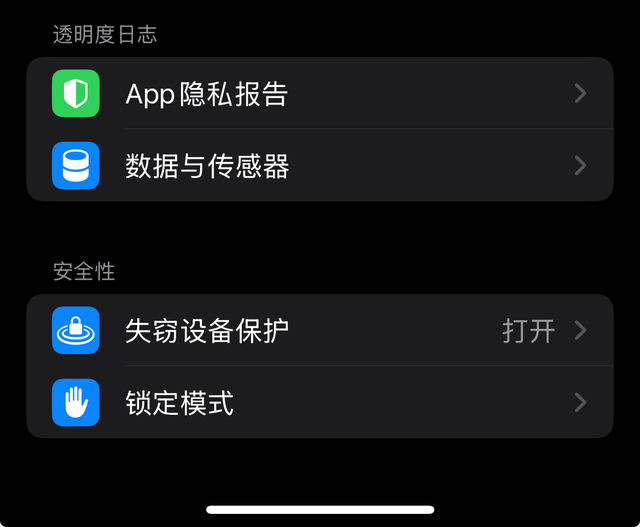
开启“失窃设备保护”
开启方法:设置 - 隐私与安全性 - 打开“失窃设备保护”
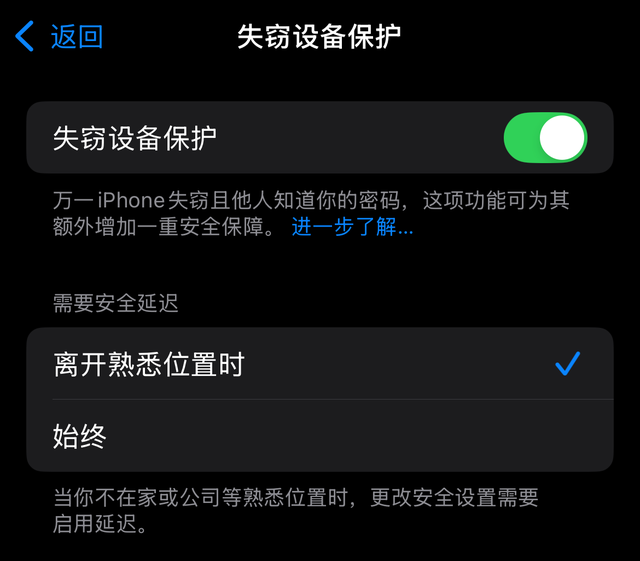
开启后,就算iPhone失窃且别人知道锁屏密码的前提下,还能启动延迟安全设置,进一步保护手机安全。
三、开启优化电池充电
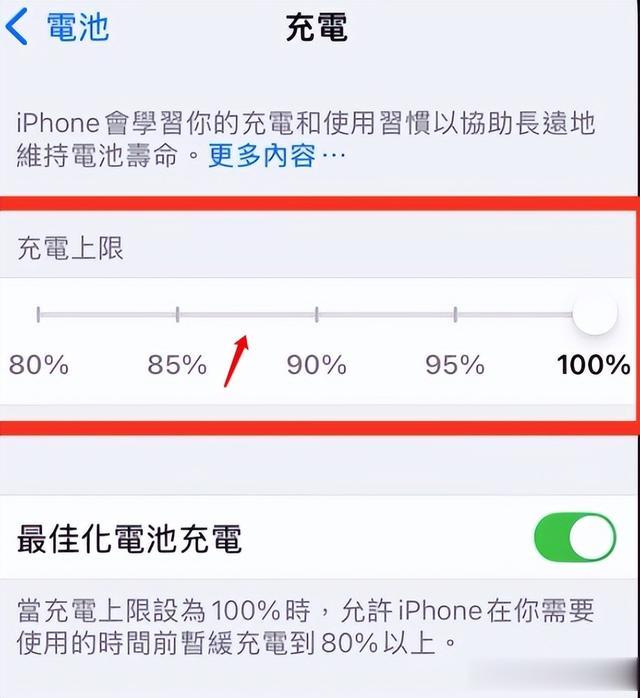
开启方法:设置 - 电池 - 充电 - “充电上限” / “优化电池充电”
根据自身的每日用机习惯,如果电池续航能支撑到下一次充电,建议将充电上限设置在80%~90%;当然如果就想充电到100%,建议开启“优化电池充电”,可以有效的减缓电池健康度下降速度。
四、拍照设置
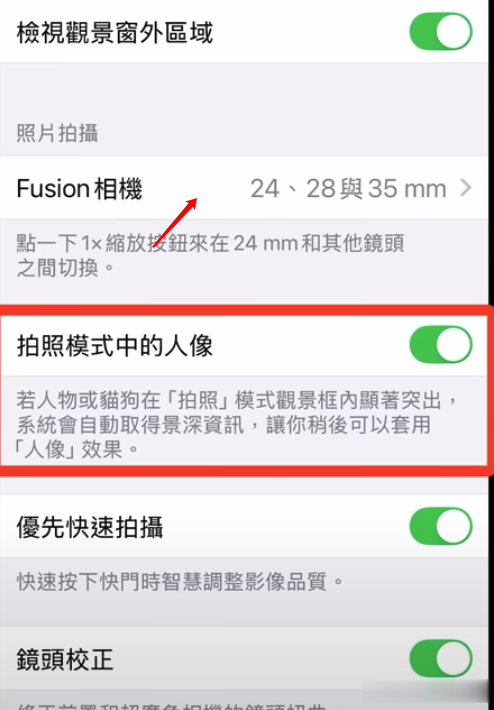
开启方法:设置 - 相机
在相机选单中,我们可以设置打开9宫格、镜像前置镜头、拍照模式中的人像、默认的焦距等,就不需要每次需要拍照时,都要重新设置。
五、开启面容ID解锁无痕浏览

开启面容ID解锁无痕浏览
开启方法:设置 - App - Safari浏览器 - 开启“需要面容ID解锁无痕浏览”
开启面容ID时,你在safari浏览器无痕浏览模式下,离开网页或锁屏后,下次要进入都需要面容ID验证通过后才能打开。
六、隐藏或解锁app设置

像相册等,你不想让人看到或随便访问的app,可以长按app,选择“需要面容ID”,可以根据自己的需求选择“需要面容ID”或“隐藏并需要面容ID”。被隐藏的app都会放置在资源库的已隐藏的app中。
